_____________________________________________________________________________________________________________________________________
Szeretnék minden kedves képszerkesztőmet, akik elkészítik a képeimet megkérni arra, hogy küldjétek el azokat nekem E- mail-ben:madre65@gmail.com
Minden kép amit megküldtök nekem azzal megtiszteltek engem és a munkámat egyaránt. Ez nagyon kedves tőled, köszönöm!
Ha a Facebook-ot használod a képfeltöltésre kérlek jelöld be a nevem ErycaFenyvesineErina Igy nem kell keresgélnem ahhoz hogy megnézzem a képeket egyetlen csoportban sem.
CorelPaintShop2020Ultimate szerkesztővel készült a kép,de elkészíthető korábbi verziójú szerkesztőkkel is. A tutoriál szerzője,írója:Fenvesiné Eryca/Erina/
Engedélyem nélkül a leírásomat elvinni Tilos!
Köszönet a tube alkotóinak!
Tubes:smArt Klikk
_____________________________________________________________________________________________________________________________________
Translations
Materials
Plugins
MuRasMeister
FiltersUnlimited
Carolaine and Sensibility
1.
Színek:
Nyiss egy 950x550 transparentet.
_____________________________________________________________________________________________________________________________________
2.
MuRasMeister-Cloud.
_____________________________________________________________________________________________________________________________________
3.
FiltersUnlimited-ButtonsFrames-RectangularButton-109,62,40.
_____________________________________________________________________________________________________________________________________
4.
Nyisd meg Lily őszi képét.
Edit-Copy-PasteAsNewLayer.
Aktív a PickTool-Húzd-nyomd össze a kép szerint.
_____________________________________________________________________________________________________________________________________
5.
Aktív a PenTool-Aktív Solid vonal-Mérete1.
Szín-#000000
Rajzolj íves vonalakat a kép szerint.
Shift gombot nyomva tartva, végig lekattintásával, egyenes vonalak húzhatók!
A kéz mutatja,hogy medtől-meddig érjen a vonal.
_____________________________________________________________________________________________________________________________________
6.
Nyisd meg az erina_buttont-Edit-Copy-PasteAsNewLayer.
PickToollal húzd össze a kép szerint.
Duplikázd meg 2x és helyezd el a kép szerint a gombokat.
_____________________________________________________________________________________________________________________________________
6a.
Szín-#000000
Aktív a PenTool-Dot vonal-6méret.
Húzd meg a dot vonalakat a kép szerint.
_____________________________________________________________________________________________________________________________________
7.
Aktív Raster1-SelectionTool-jelölj ki egy függőleges irányba
téglalapot a kép szerint -Selections-Promotáld a téglalapot.
SelectionsNone.
_____________________________________________________________________________________________________________________________________
8.
Effects-Plugins-Carolaine and Sensibility-Cs-HLines.
Layers-Duplicate-Image-FreeRotate.
Helyezd a dekor téglalapot a kép szerint.
_____________________________________________________________________________________________________________________________________
9.
Layers-MergeDown.
Layers-NewRasterLayer.
Nyisd meg az erina_buttont.
Edit-Copy-PasteAsNewLayer.
Helyezd el a gombot és duplika 2x-lásd a képet.
_____________________________________________________________________________________________________________________________________
10.
Aktív Raster1-SelectionTool.
Rajzolj egy téglalapot lásd a képet.
Selections-Promotáld.
SelectNone.
_____________________________________________________________________________________________________________________________________
11.
Plugins-FiltersUnlimited-&BkgDesigner s10 I-Cruncher.
_____________________________________________________________________________________________________________________________________
12.
Szín-#000000
Aktív a PenTool-Dot vonal-6méret.
Húzd meg a dot vonalat a kép szerint.
Layers rétegen maradj.
Jobb egérgomb klikk.
Konvertáld át a vector réteget layer réteggé.
Konvertáld át a vector réteget layer réteggé.
Most duplikázd meg a dot vonalat és szorosan helyezd egymás
mellé a MoveToollal. LayersMergeDown. Lásd a képet.
Duplikázd meg a dot vonalat és helyezd el a másik fehér csík közepére.
Szín-#ffffff
Aktív a PenTool-Dot vonal-6méret.
Húzz egy függőleges vonalat a két fekete dot közepére kép szerint.
_____________________________________________________________________________________________________________________________________
13.
Állj a legfelső rétegre.
Hívd be a kis virág dekort.
Edit-Copy-PasteAsNewLayer.
Pozicionáld a virágokat a kép szerint.
14.
Ha minden dekor pontossan a helyén akkor vond össze a rétegeket.
Image-AddBorders.
SelectionsAll-Image-AddBorders
SelectNone.
Állj a legfelső rétegre .
LayersNewRasterLayer- szín-#000000.
SelectionAll-Selections-Modify-Contract.
Edit-Cut-Image-Resize
SelectNone.
LayersNewRasterLayer- szín-#000000.
SelectionAll-Selections-Modify-Contract.
SelectNone.
PenTool aktív-szín-#000000-6 méret.
Húzz a kereten a két fekete vonal közé egy rövidebb egyenest a bal
felső részen.
Ezt duplikázd meg.
Image-MirrorHorizont-MirrorVertical.
_____________________________________________________________________________________________________________________________________
15.
Nyisd meg a tubédat és helyezd el a kép szerint ,majd árnyékold.
Effects-3D-DropShadow.
Feliratot pozicionáld a kép szerint.
Árnyékold a feliratot.
LayersMergeVisible-Méretezd le 950x-Mentsd el Jpg.
Köszönöm figyelmedet és a képedet.
Várlak a következő leckémben.
_____________________________________________________________________________________________________________________________________
2.Versiom
Tube:Valy
_____________________________________________________________________________________________________________________________________
You Version
Jucsi
Szelike
Ilona53
KataLicsók
KataDesign
R.Marika
Hillu
Cila51Design
Pinuccia
Ica
Felinec31
D.Mária










































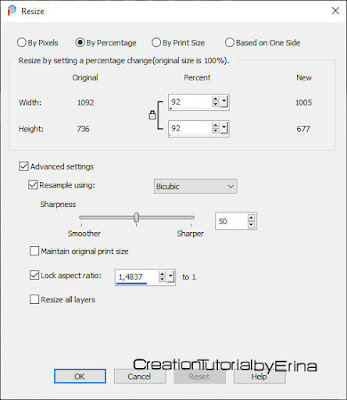




















Nincsenek megjegyzések:
Megjegyzés küldése